Discord 채팅에서 텍스트에 취소선을 그은 방법
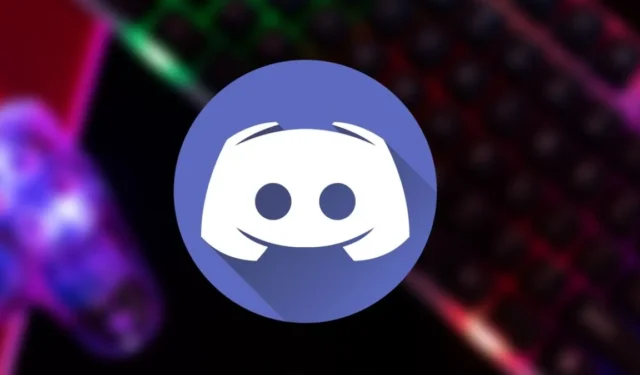
Discord는 많은 게이머가 먼 땅을 돌아다니고 사나운 적을 상대하거나 괴물과 싸우는 동안 다른 플레이어와 소통하는 데 사용하는 매우 인기 있는 플랫폼입니다. 가입할 수 있는 채널이 수천 개에 달하지만 어느 채널이 마음에 드는지 상관없이 일반적으로 비웃음이나 빈정거림이 부족하지 않습니다. 대부분의 게이머는 친구들과 즐거운 시간을 보내면서 화를 풀고 싶어하기 때문에 항상 비열한 것은 아닙니다. 그러나 모든 타이핑에서 목소리 톤이 종종 손실됩니다. 그럴 때 취소선이 메시지를 전달하는 유일한 방법이 될 수 있습니다. 이 빠른 팁은 Discord에서 텍스트에 취소선을 표시하는 방법을 보여줍니다.
Discord 채팅에서 텍스트에 취소선을 그은 방법
전통적인 타이포그래피 프리젠테이션에서 취소선은 수정 또는 삭제된 정보가 있음을 의미합니다. 그러나 Discord 및 기타 채팅 앱의 맥락에서 사용되는 경우 Freudian 실수로 간주될 수 있는 의도적인 생각의 변화를 나타냅니다.
Discord 게시물에 약간의 유머를 더하기 위해 단어에 취소선을 추가할 수 있습니다. 특히 메시지를 신속하게 전달해야 하는 경우 작업이 다소 힘들 수 있습니다.
- Discord 계정에 로그인합니다.
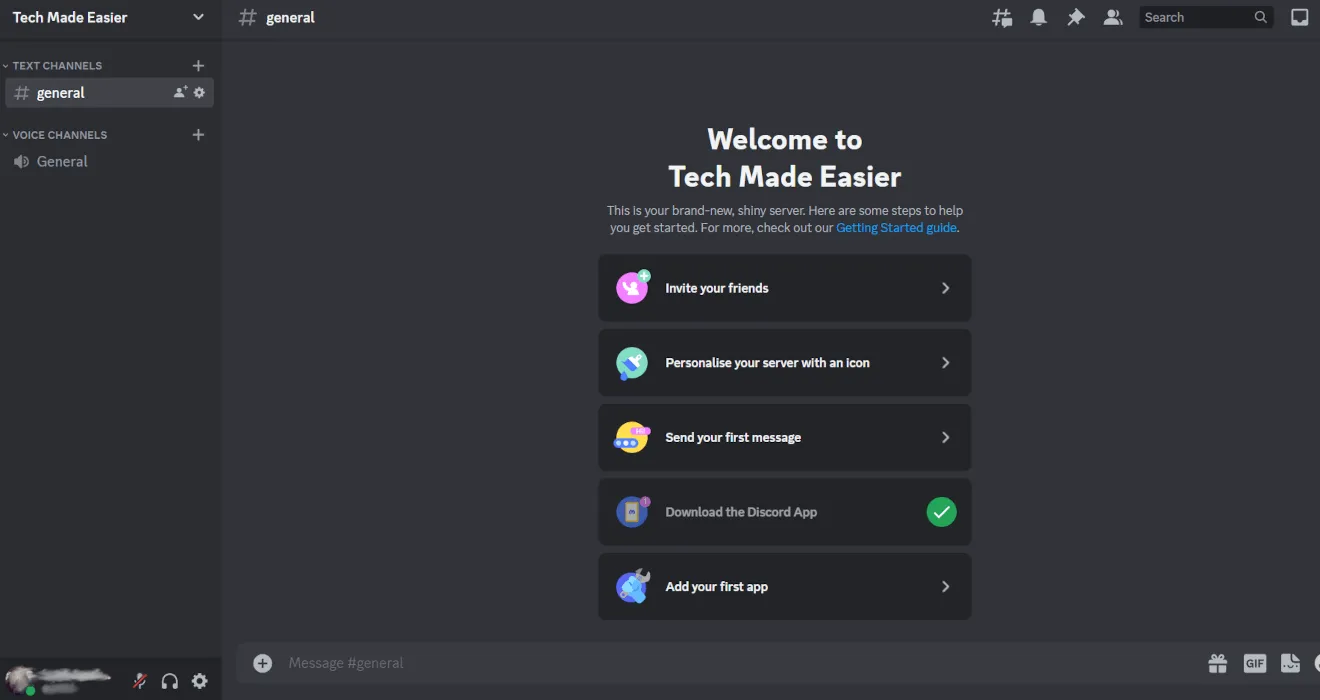
- 채팅할 채널로 이동합니다.
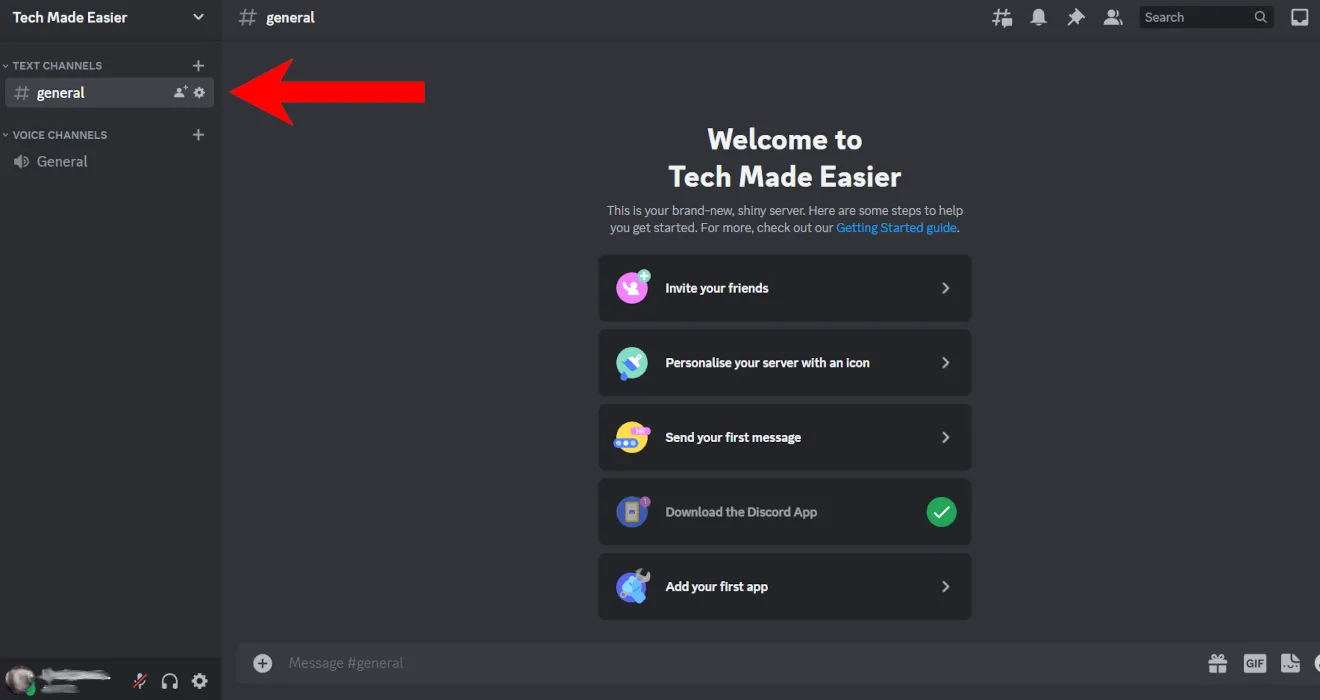
- 대화를 시작하려면 하단의 메시지 상자를 클릭하십시오.
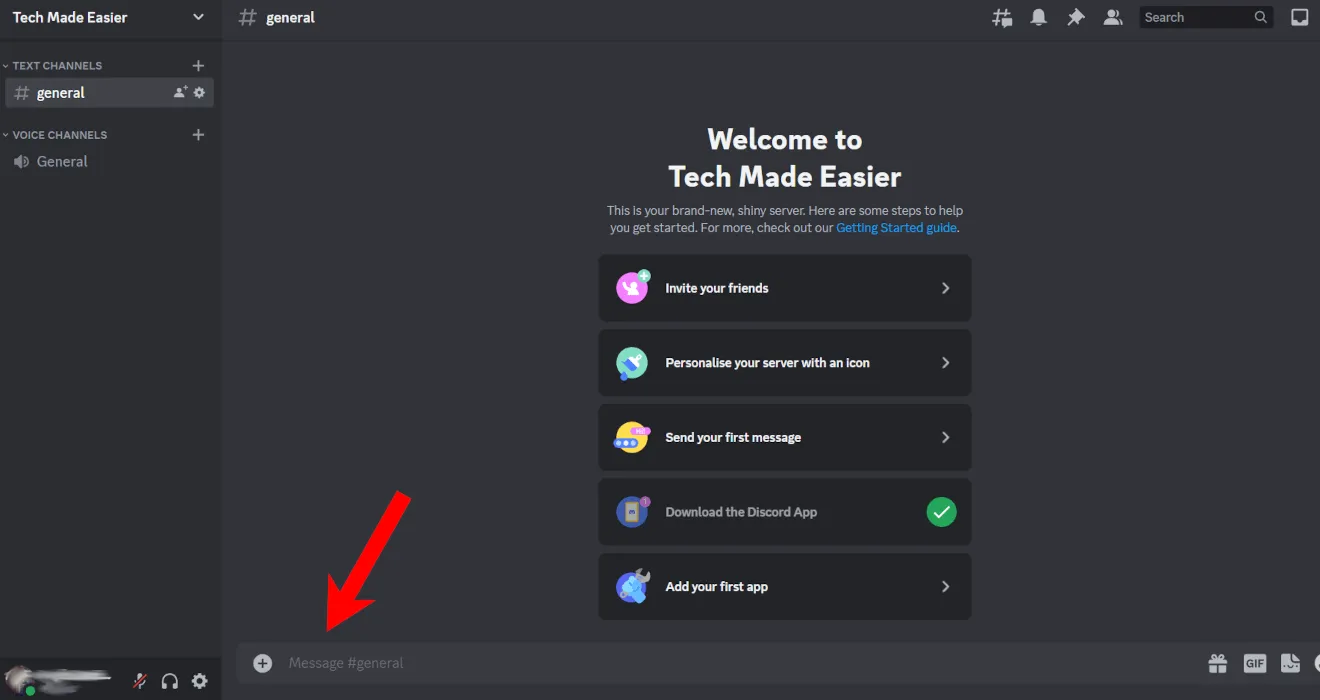
- 평소대로 메시지를 입력합니다. 취소선을 그을 때 단어 앞뒤에 두 개의 물결표(~)를 추가합니다.
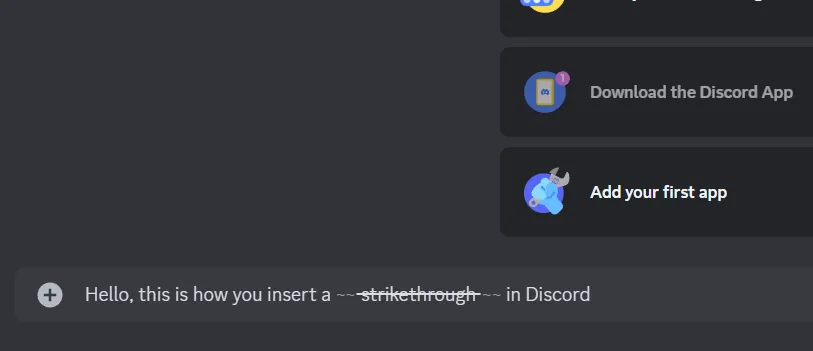
- 취소선이 그어진 미리보기와 함께 단어가 나타납니다.
- Enter메시지를 보내려고 할 때 누르면 해당 단어에 적절한 취소선이 있음을 알 수 있습니다.
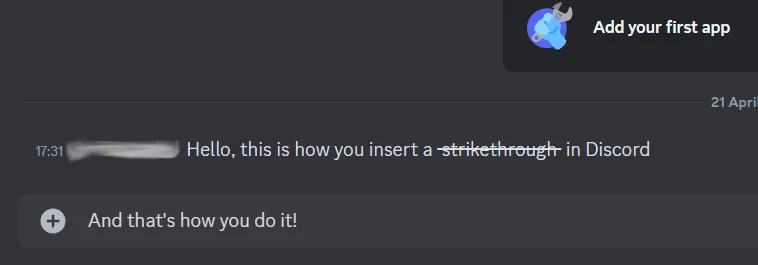
- 또는 바탕 화면에 취소선을 추가하는 다른 옵션이 있습니다. 메시지를 작성한 다음 마우스를 사용하여 강조 표시하십시오. 마우스 오른쪽 버튼으로 클릭하면 작은 팝업 도구 모음이 나타납니다. “취소선” 옵션을 클릭하면 텍스트에 줄이 그어져 표시됩니다.
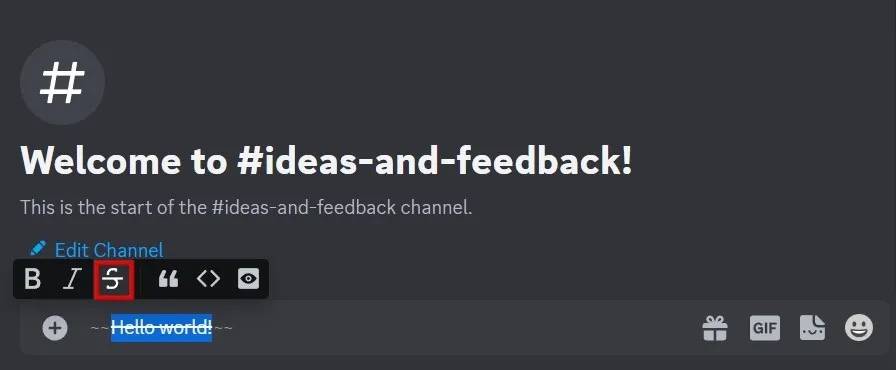
- 이미 메시지를 보낸 경우에도 취소선을 추가할 수 있습니다. PC에서 몇 가지 옵션이 나타날 때까지 해당 메시지 위로 마우스를 가져갑니다. 연필 모양을 클릭하여 편집합니다.
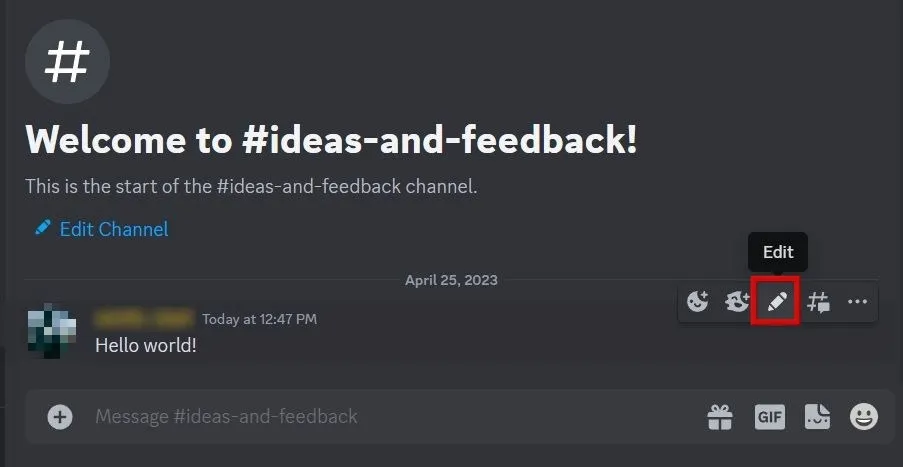
- 위의 단계에 설명된 방법 중 하나를 사용하여 텍스트 위에 취소선을 추가합니다.
FYI : 원래 Discord 사용자 이름이나 닉네임이 만족스럽지 않습니까? 변경 방법을 알아보세요.
- 모바일 앱에서는 유사한 방식으로 단어/문구에 취소선을 그을 수 있습니다. 텍스트 블록에 들어가면 취소선을 그을 단어 앞뒤에 “~”를 두 번 누릅니다. 데스크톱 버전에서처럼 미리보기를 볼 수는 없지만 메시지를 게시하면 올바르게 나타납니다.
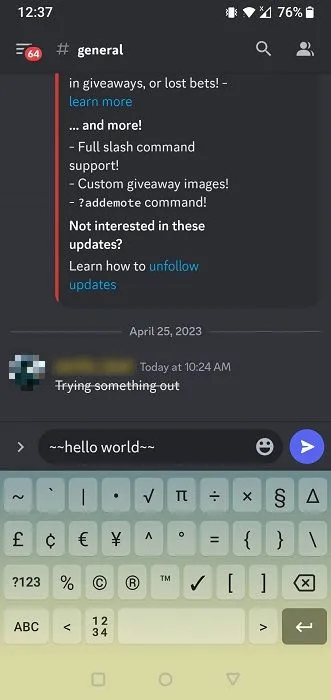
- 모바일에서 메시지를 편집하려면 메시지를 길게 누른 후 하단에 나타나는 팝업 메뉴에서 “편집”을 선택하십시오.
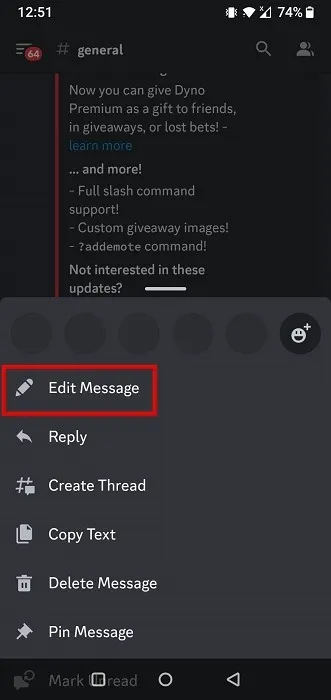
Discord에는 각각 고유한 바로가기가 있는 여러 텍스트 스타일이 있습니다. 그러나 그것들만이 아닙니다. 서버 목록을 위로 스크롤하는 것부터 GIF 선택기를 전환하는 것까지 모든 것에 대한 Discord 바로 가기가 있습니다.
이미지 크레디트: Freepik . Charlie Fripp의 모든 스크린샷.


답글 남기기